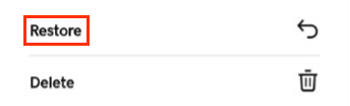Archivar y restaurar una conversación en GoDaddy Conversations
Archiva conversaciones antiguas para mantenerlas ocultas. Siempre puedes volver a agregar las conversaciones a tu bandeja de entrada al restaurar el mensaje, y las conversaciones archivadas se restauran automáticamente a tu bandeja de entrada cuando envías o recibes un nuevo mensaje en esa conversación.
- La aplicación móvil GoDaddy Conversations no está disponible con los planes Conversations gratuitos.
- Por ahora, GoDaddy Conversations solo está disponible en inglés.
- En un navegador web, ve a tu de producto de GoDaddy.
Si tienes la versión independiente de Conversations, expande la bandeja de entrada unificada de Conversations . A la derecha de tu plan Conversations, selecciona Bandeja de entrada web .
O
Si tienes un plan Websites + Marketing, desplázate hasta Websites + Marketing y selecciona Administrar al lado de tu sitio. En el menú de la izquierda, expande Conversations .
- Selecciona Bandeja de entrada . Se mostrará una lista de tus conversaciones no archivadas.
Archivar desde tu bandeja de entrada
- Coloca el puntero del mouse sobre la conversación que deseas archivar.
- A la izquierda del mensaje, selecciona
 Más .
Más . - Selecciona Archivar .
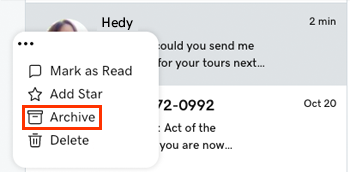
Archivar desde dentro de un hilo de conversación
También puedes archivar conversaciones cuando estás en un hilo de conversación:
- Selecciona la conversación que quieres archivar.
- En la esquina superior derecha, selecciona
 Archivo .
Archivo .
Ver y restaurar mensajes de tu archivo
- En la esquina superior izquierda, selecciona la flecha hacia abajo junto a Bandeja de entrada y luego selecciona Archivado .
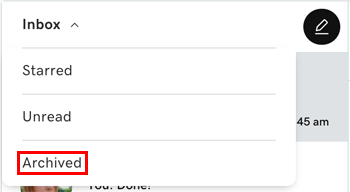
- Coloca el puntero del mouse sobre la conversación que deseas restaurar.
- A la izquierda del mensaje, selecciona
 Más .
Más . - Selecciona Restaurar .
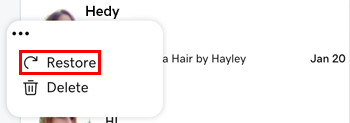
Ver y restaurar mensajes desde una conversación
- Selecciona la conversación que quieres restaurar.
- En la esquina superior derecha, toca
 Restaurar para enviar la conversación a tu bandeja de entrada.
Restaurar para enviar la conversación a tu bandeja de entrada.
- Inicia sesión en tu aplicación móvil GoDaddy Conversations.
- En la esquina inferior izquierda, toca Conversaciones para ver una lista de todas tus conversaciones no archivadas.

Archivar desde tu bandeja de entrada
- En la conversación que deseas archivar, desliza el dedo hacia la izquierda.
- Toca Archivar .
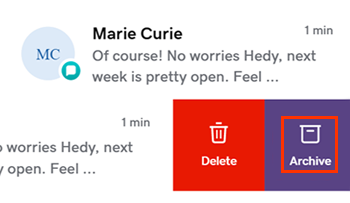
Alternativamente, desliza el dedo completamente hacia la izquierda para archivar instantáneamente el mensaje.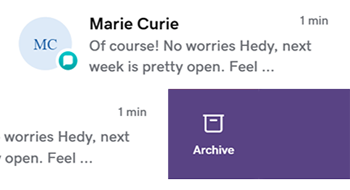
Archivar desde dentro de un hilo de conversación
- Toca la conversación que quieres archivar.
- En la esquina superior derecha, toca
 Más .
Más . - Toca Archivar .
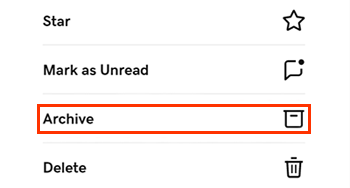
Ver y restaurar mensajes de tu archivo
- En la esquina superior derecha, toca Filtrar .
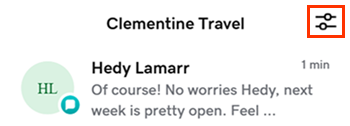
- Toca Archivado .
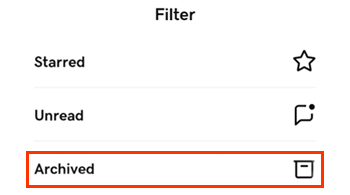
- Desde la lista Archivados , desliza ligeramente hacia la izquierda en la conversación que deseas restaurar.
- Toca Restaurar .
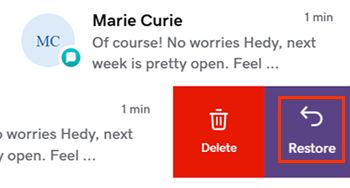
Como alternativa, desliza el dedo completamente hacia la izquierda para restaurar inmediatamente el mensaje en tu bandeja de entrada.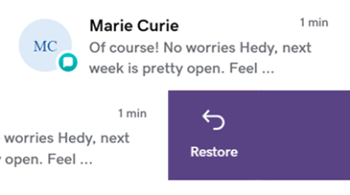
Ver y restaurar mensajes desde una conversación
- En la esquina superior derecha, toca Filtrar .
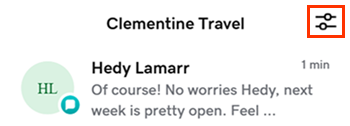
- Toca Archivado .
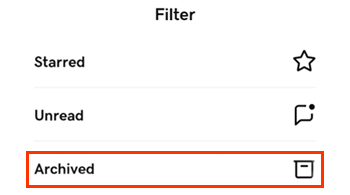
- En la lista Archivados , toca la conversación que deseas restaurar.
- En la esquina superior derecha, toca
 Más .
Más . - Toca Restaurar para enviar la conversación a tu bandeja de entrada.
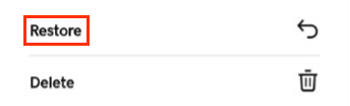
- Inicia sesión en tu aplicación móvil GoDaddy Conversations.
- En la esquina inferior izquierda, toca Conversaciones para ver una lista de todas tus conversaciones no archivadas.

Archivar desde tu bandeja de entrada
- Mantén presionada la conversación que deseas archivar.
- Toca Archivar .
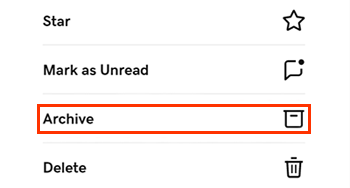
Archivar desde dentro de un hilo de conversación
- Toca la conversación que quieres archivar.
- En la esquina superior derecha, toca
 Más .
Más . - Toca Archivar .
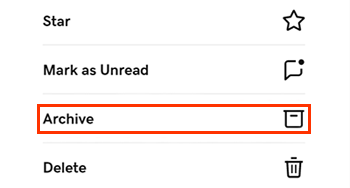
Ver y restaurar mensajes de tu archivo
- En la esquina superior derecha, toca Filtrar .
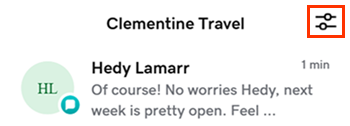
- Toca Archivado .
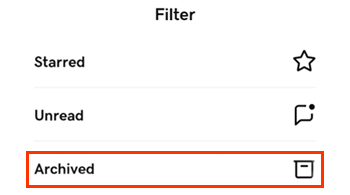
- En la lista Archivados , mantén presionada la conversación que deseas restaurar.
- Toca Restaurar .
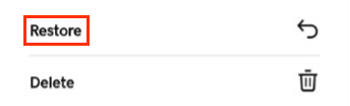
Ver y restaurar mensajes desde una conversación
- En la esquina superior derecha, toca Filtrar .
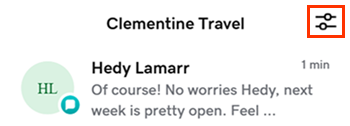
- Toca Archivado .
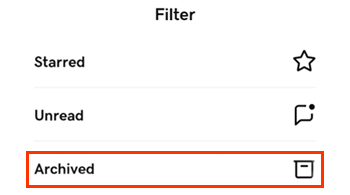
- En la lista Archivados , toca la conversación que deseas restaurar.
- En la esquina superior derecha, toca
 Más .
Más . - Toca Restaurar para enviar la conversación a tu bandeja de entrada.